|
Questo Tutorial č
stato scritto da
Paolapaola
che ne detiene tutti
i diritti
E' severamente
vietato copiarlo o
diffonderlo sul Web.
Le immagini e il
materiale usato sono
Copyright dei
leggittimi
proprietari.
Ogni somiglianza con
altri tutorial č
puramente casuale.
Sei pregato di non
distribuire, copiare
o linkare questo
Tutorial
in siti Web o Forum
senza il mio
consenso.
Eseguito con PSP X6
*****
Materiale
QUI
*****
Filtri usati:
Topaz Labs
Graphics Plus
*****
|
Porta con te l'immagine per tenere il segno

|
Colore di primo
piano: # FFFFFF
Colore di secondo
piano:
#4e0e1c
*****
1.
Apri una tela
trasparente 900 x
600
Selezioni/Seleziona
tutto
2.
Attiva lo
sfondoMythtex004
Modifica
copia/Modifica
incolla nella
selezione
Deseleziona
3.
Livelli Duplica
Modalitą di
miscelatura
moltiplica
Posizionarsi sul
livello sotto
Regola/Tonalitą e
saturazione
/Viraggio
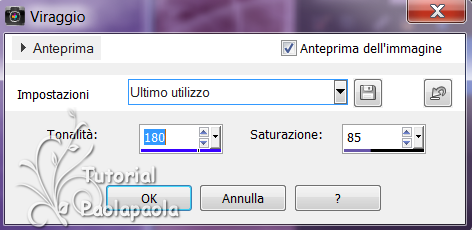
4.
Posizionati sul
livello sopra
Livello/Nuovo
livello
raster
e riempi con il
colore di primo
piano
5.
Apri la maschera
1217491287_masques e
riducila ad icona
Livelli/Nuovo
livello di maschera
da immagine
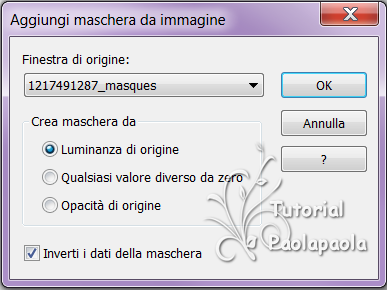
Regola/Messa a
fuoco/Accentua messa
a fuoco
Livelli/Unisci
gruppo.
6.
Attiva
Fayrymist_nicoleswedding_deco
Modifica copia e
incolla come nuovo
livello
Modalitą di
miscelatura
Sovrapponi
7.
Attiva il tube
stelline_paolapaola
Modifica copia e
incolla come nuovo
livello
E posiziona come da
tutorial
8.
Attiva il
tube_dottore_paolapaola
Modifica copia e
incolla come nuovo
livello
Immagine
ridimensiona dell'80%
tutti i livelli non
spuntato
E posiziona come da
tutorial
Effetti 3D Sfalsa
Ombra 4/4/90/10 nero
Plugin Topaz Labs/Topaz
Clean 3
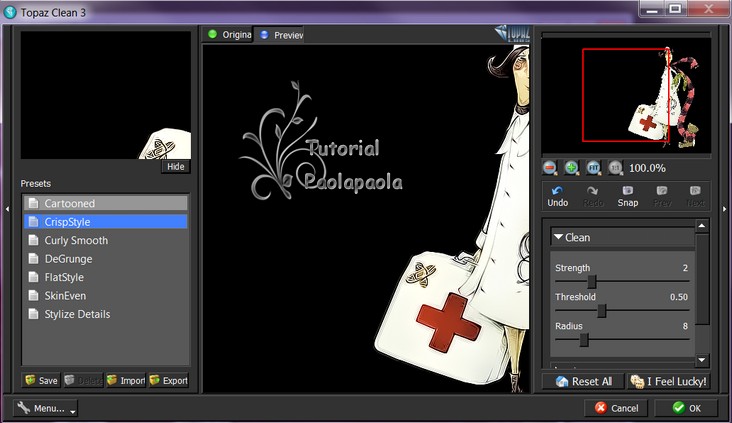
Regola Messa a
fuoco/Accentua messa
a fuoco
9.
Attiva il tube
windelwinni2
Modifica copia e
incolla come nuovo
livello
Immagine
ridimensiona del
130%
Effetti 3D Sfalsa
Ombra 4/4/90/10 nero
Plugin Topaz Labs/Topaz
Clean 3
come sopra
Regola Messa a
fuoco/Accentua messa
a fuoco
e posiziona come da
tutorial
Livelli/Unisci
visibile
10.
Immagine aggiungi
bordatura 2 pixel
colore di sfondo
Immagine aggiungi
bordatura 15 pixel
colore
di primo piano
Immagine aggiungi
bordatura 30 pixel
colore di sfondo
11.
Attiva lo strumento
bacchetta magica e
seleziona il bordo
Plugin Graphics
Plus/Cross Shadows
valori di default
Deseleziona
Immagine aggiungi
bordatura 2 pixel
colore
di primo piano
Attiva il
titolo_paolapaola e
posiziona come da
tutorial
Immagine
ridimensiona a 900 x
600 pixel
Firma
il lavoro e salva in
Jpg
*****
Scritto il 18
ottobre 2013

I miei tutorial sono
registrati su T.R.R.

Copyright © 2013
Webmaster Paolapaola
-per la tutela dei
diritti |